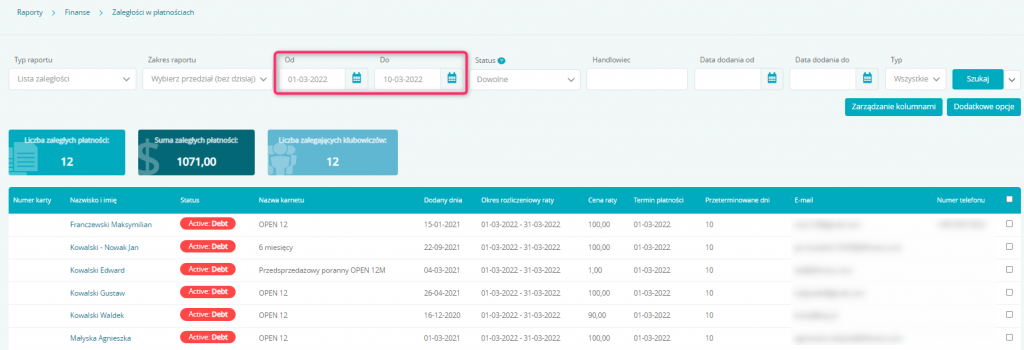W tym artykule dowiesz się jak prawidłowo skonfigurować oraz jak działa proces windykacji w systemie eFitness. Dzięki temu modułowi możesz uporządkować dłużników oraz podjąć wobec nich działania windykacyjne, np. zobaczysz ilu klubowiczów zalega z płatnościami za raty karnetu, jak wysokie są zaległości, czy na jakim etapie windykacji znajduje się klubowicz.
Uruchomienie oraz konfiguracja modułu windykacji
W tym celu na górnej belce w systemie wybierz ikonę chmurki ze znakiem zapytania –> przycisk „Napisz do nas”:
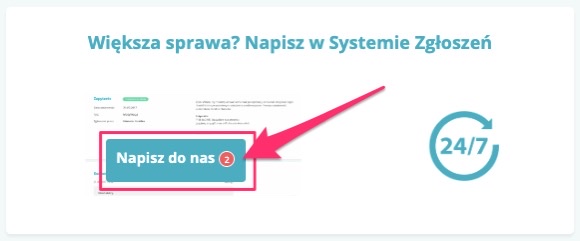
Następnie kliknij na ikonę plusa w prawym górnym rogu:

W zgłoszeniu napisz o chęci włączenia zakładki Windykacja.
Kiedy moduł zostanie już uruchomiony, w zakładce Finanse pojawi się zakładka Windykacja, a w niej zakładki: Kartoteka windykacji, Działania, Szablony dokumentów oraz Konfigurator procesu:
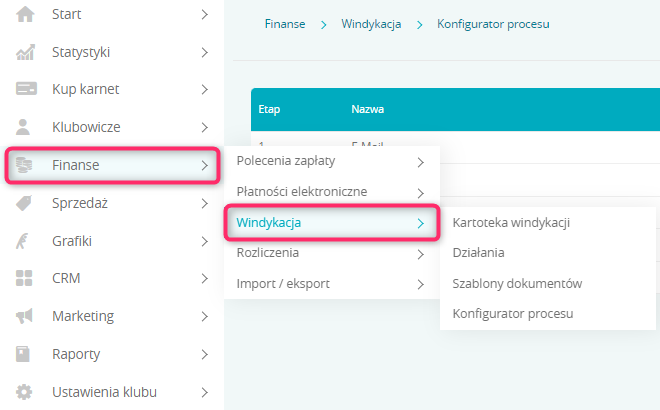
Konfiguracja windykacji
1. Przejdź do zakładki Finanse -> Windykacja -> Konfigurator procesu aby utworzyć działania, jakie będą podejmowane podczas procesu windykacji:

2. Kliknij ikonę plusa w prawym górnym rogu:

3. Wypełnij pola:
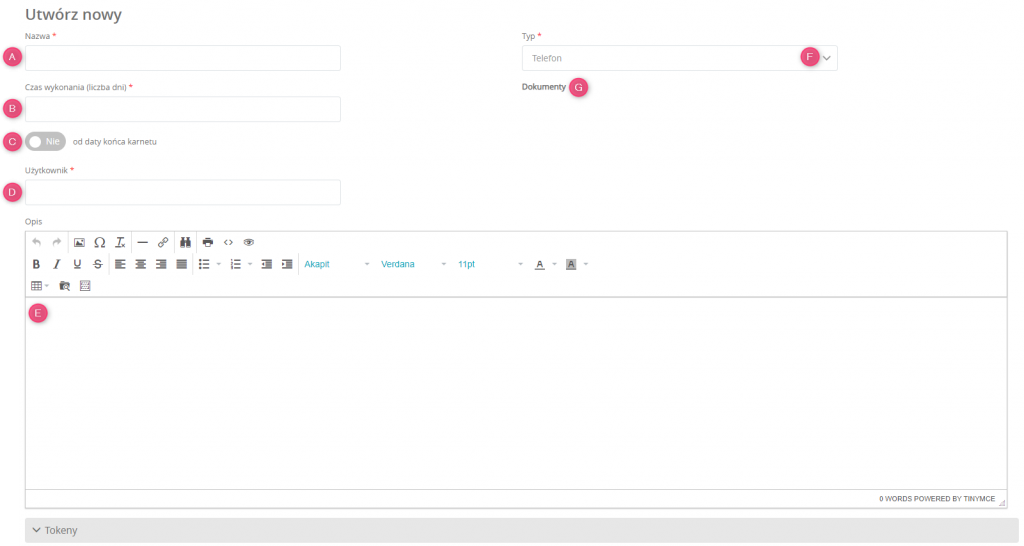
A) Nazwa – nazwa zadania w procesie windykacji
B) Czas wykonania (liczba dni) – liczba dni, po upłynięciu których powinno zostać wykonane działanie
C) suwak “od daty końca karnetu” – jeśli zaznaczysz go na “TAK”, to proces windykacyjny będzie liczył dni od daty zakończenia karnetu na Profilu klubowicza. Standardowo dni liczone są od terminu płatności
D) Użytkownik – wskaż pracownika, który będzie odpowiedzialny za wykonanie działania i jego monitorowanie
E) Opis – opis zadania windykacyjnego, a także treść SMS czy wiadomości mailowej
F) Typ – wybierz jeden z dostępnych typów:
– Telefon
– SMS
– E-Mail
– List
– Wezwanie do zapłaty
– Wniosek do sądu
G) Dokumenty – załączniki do zadania windykacyjnego np. wzór wezwania do sądu zdefiniowane wcześniej w zakładce Szablony dokumentów
Przykładowy schemat zadań windykacyjnych
Jeśli chcesz uruchomić w swoim klubie windykację, możesz napisać zgłoszenie do Działu Support z prośbą o skonfigurowanie procesu. Możesz także skorzystać z przykładowego schematu zadań windykacyjnych:
- E-mail po 1 dniu od terminu płatności
- SMS po 7 dniach od terminu zapłaty
- Wezwanie do zapłaty po 30 dniach od terminu zapłaty
- Telefon po 40 dniach od terminu zapłaty
- Wniosek do sądu po 60 dniach od terminu zapłaty
Ważne! Jeśli masz uruchomione automatyczne powiadomienia przypominające o płatnościach w Ustawieniach klubu -> Automatyzacja -> Proces sprzedaży -> Przypomnienia o płatności, to mail wyśle się dwukrotnie: z procesu windykacyjnego oraz z automatyzacji.
Tworzenie dokumentów
1. Aby utworzyć dokumenty, które mogą zostać załączone do procesu windykacyjnego przejdź do zakładki Finanse -> Windykacja -> Szablony dokumentów -> ikona plusa w prawym górnym rogu:

2. Dodaj nazwę i uzupełnij treść dokumentu:
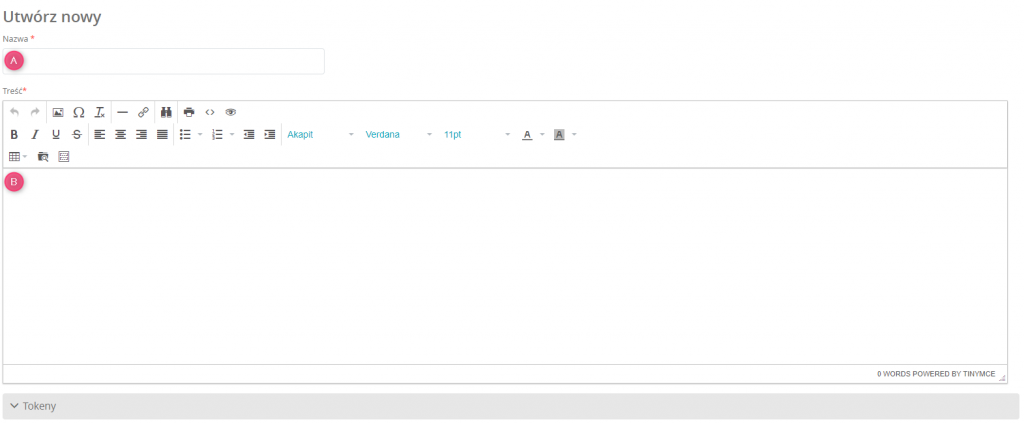
3. W treści dokumentu możesz wstawić Tokeny. Tokeny pozwolą na automatyczne pobranie danych z Profilu klubowicza:
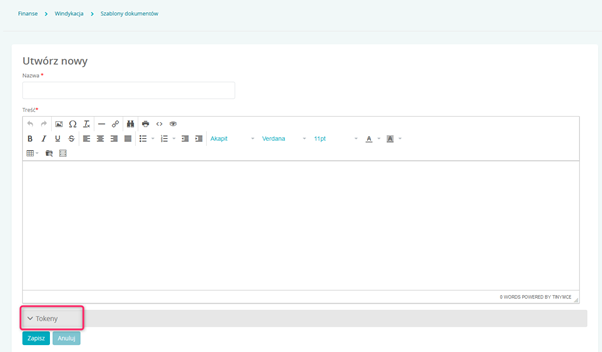
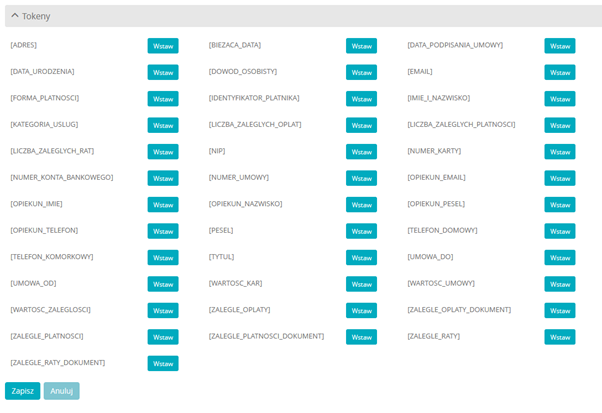
Monitoring działań windykacyjnych
1. Przejdź do zakładki Finanse -> Windykacja -> Działania, aby sprawdzić na jakim etapie windykacji są Twoi klubowicze:
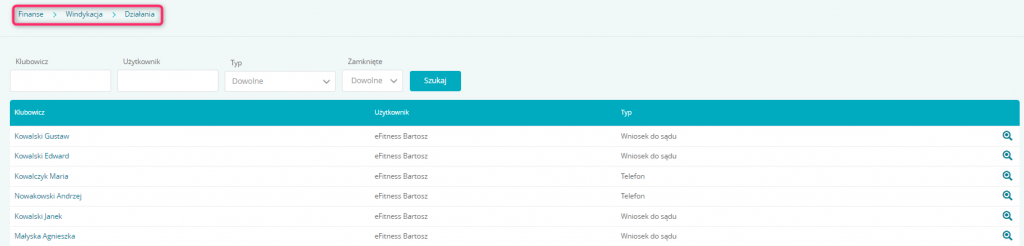
W zakładce zobaczysz: wszystkich klubowiczów z zaległościami oraz typ działania jaki należy dla nich wykonać. Dodatkowo w tabeli widać pracownika odpowiedzialnego za wykonanie działania.
Ważne! Procesy windykacyjne o typie SMS oraz E-Mail są procesami automatycznymi i wysyłają się z systemu bez dodatkowych akcji, jeśli masz poprawnie skonfigurowane Powiadomienia w swoim klubie. Pozostałe procesy np. wysłanie pisemnego wezwania do zapłaty, należy wykonać ręcznie – poza systemem eFitness.
2. Aby przejść do szczegółów zadania kliknij na ikonę lupy w wierszu działania windykacyjnego:
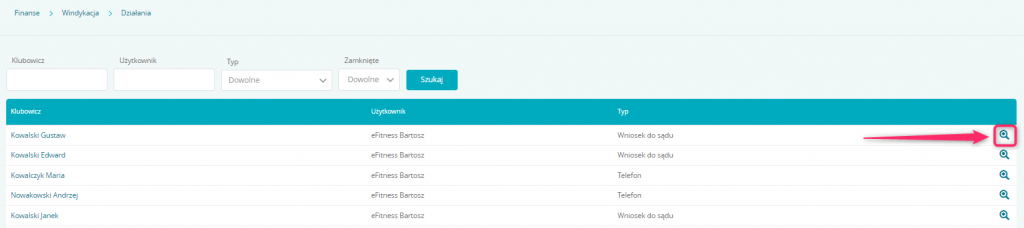
3. W szczegółach działania możesz:
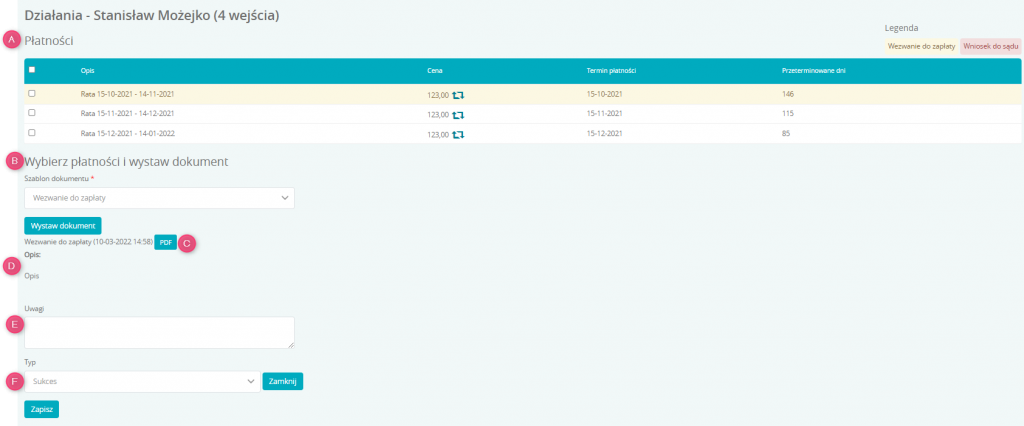
A) zobaczyć wszystkie przeterminowane płatności w procesie windykacji
B) wystawić dokumenty do rat, które powinny być uprzednio utworzone w zakładce Finanse -> Windykacja -> Szablony dokumentów
C) pobrać już wystawione dokumenty w formacie PDF
D) przeczytać szczegóły działania
E) dodać uwagi do szczegółów zamknięcia zadania
F) zamknąć zadanie i oznaczyć je jako wykonane (Sukces) lub umorzone (Anulowana)
4. Po kliknięciu przycisku Zamknij zostaniesz przekierowany do szczegółów sprawy w Kartotece windykacji:
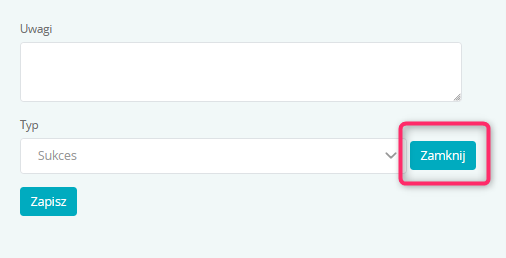
Sprawdzanie szczegółów zadłużenia
1. Aby sprawdzić status zadłużenia klubowicza przejdź do zakładki Finanse -> Windykacja -> Kartoteka windykacji:

Znajdziesz tu takie informacje jak:
- Klubowicz, który ma zaległości w opłatach
- Rodzaj karnetu, którego raty nie zostały opłacone
- Aktualny etap windykacji
- Łączna wartość zaległości
- Dni pozostałe do końca trwania karnetu
- Data ostatniego działania windykacyjnego
2. W tej zakładce możesz użyć filtrów:

A) Klubowicz – aby wyfiltrować sprawy windykacyjne danego klubowicza
B) Etap – sprawdź klubowiczów będących w jednym z etapów windykacji
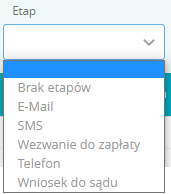
C) Rozliczono – w tabeli pokażą się wszyscy klubowicze lub tylko ci, których zaległe płatności zostały rozliczone:
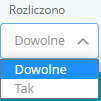
Dodatkowo za pomocą ikony zegara sprawdzisz historię procesu windykacyjnego:

3. Przejdź szczegółowego widoku zadłużenia klubowicza za pomocą ikony lupki:

4. Znajdziesz tu takie informacje jak:
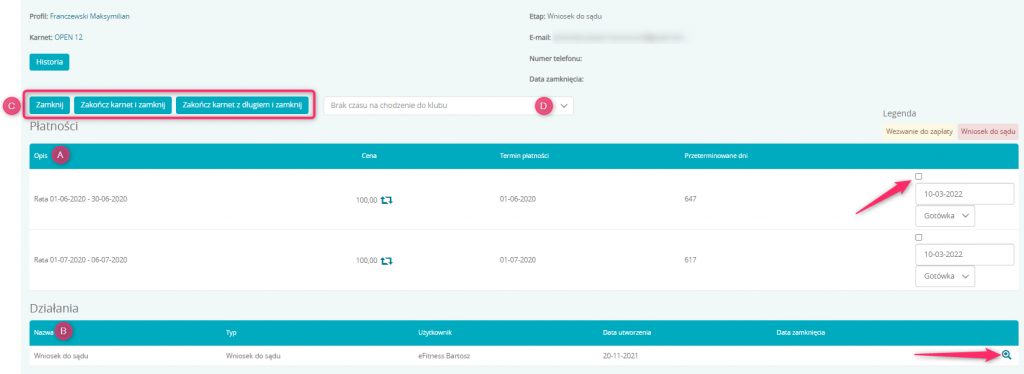
A) Płatności – kwota zaległości. Jeżeli klubowicz rozliczy płatność możesz ją po prawej stronie zaznaczyć jako zapłaconą, uprzednio wybierając odpowiednią formę płatności
B) Działania – zadania windykacyjne przypisane do klubowicza wraz z możliwością zakończenia działania i dodania uwag poprzez kliknięcie ikony lupy
C) W tej zakładce znajdują się także 3 przyciski umożliwiające zakończenie zadania windykacyjnego:
- Zamknij – pozwoli zamknąć proces windykacji jeżeli wszystkie zaległości zostały zaznaczone jako opłacone
- Zakończ karnet i zamknij – zamyka proces windykacyjny, a dodatkowo zakończy karnet przed czasem na Profilu klubowicza, jeżeli wszystkie zaległości zostały zaznaczone jako opłacone
- Zakończ karnet z długiem i zamknij – zakończy karnet przed czasem na Profilu klubowicza i zamknie proces windykacji, niezależnie od tego, czy zaległości zostały opłacone
D) Po prawej stronie od przycisków umożliwiających zamknięcie procesu windykacji znajdziesz powody zamknięcia karnetu, które można dodawać i edytować w zakładce Ustawienia klubu -> Konfiguracja -> Karnety -> Powody zamknięcia
Raportowanie zaległości
1. Przejdź do zakładki Raporty -> Finanse -> Zaległości w płatnościach:
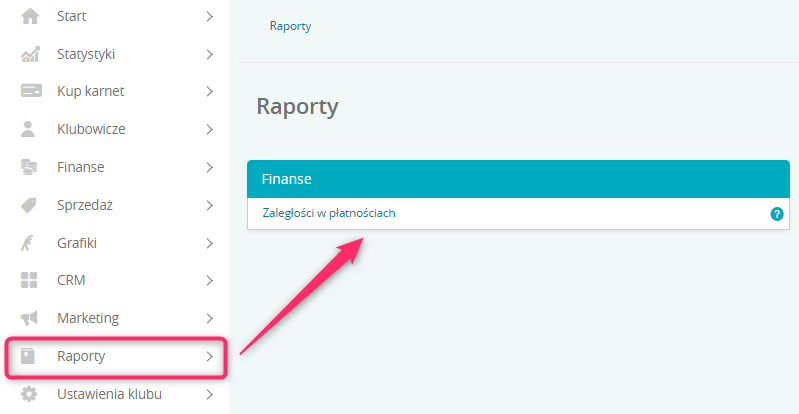
2. Wybierz w filtrze Od/Do zakres dat, na które przypada termin płatności aby wyfiltrować dłużników z danego okresu: